X
这篇文章由我们训练有素的编辑和研究团队共同创作,他们对文章的准确性和全面性进行了验证。
wikiHow的内容管理团队会严密监督编辑人员的工作,确保每篇文章都符合我们的高质量标准要求。
这篇文章已经被读过2,641次。
本文将教你如何在Excel软件或谷歌工作表中用电子表格数据创建图表。
步骤
方法 1
方法 1 的 2:
使用Excel软件
-
打开Excel程序。该程序类似于绿色背景上有个白色的字母"E"。
-
单击空白工作簿,其位于模板窗口的左上角。
-
将数据输入表格中。例如在图表中展示一天内的花费情况,其中“X”代表时间,“Y”代表余额:
- A1输入“时间”。
- B1输入“余额”。
- A2及以下是一天中的不同时间(例如A2是“12:00”,A3是“13:00”等等)。
- B2及以下是余额,根据A列时间不断递减(例如B2是“20元”代表中午只剩20元,B3是“15元”代表下午一点时只有15元等等)。
-
单击左上角单元格。如果你按照上面的模板操作就是A1单元格。单击后会选中该单元格。
-
按住⇧ Shift键并单击右下角的数据单元格,这样能选中所有的数据。
-
点击插入 选项卡。该选项卡位于Excel窗口顶部的绿色区域,在开始选项卡的右边。
-
点击推荐图表,其位于窗口顶部选项组的中间。
-
点击图表选项。你可以根据自己的数据从推荐的各类图表中选择,或者点击窗口顶部的所有图表选择一个图表类型。
-
点击确定。该按钮位于推荐图表的右下角,点击之后能按你所选的图表类型创建所选数据的图表。
- 点击图表的标题可以编辑输入新标题。
广告
方法 2
方法 2 的 2:
使用谷歌工作表
-
打开谷歌工作表网页:Google Sheets。
-
点击进入谷歌工作表。点击页面中间的蓝色按钮,会跳转到新的谷歌工作表模板选择页面。
- 如果你尚未登陆谷歌账户,首先输入邮箱地址,点击下一步,然后输入密码,点击登陆继续。
-
点击空白按钮,位于页面顶部选项列表的左边。
-
将数据输入工作表。例如图表中展示了某人在若干年内获得的猫的数量,其中“X”代表年份,“Y”代表猫的数量:
- A1代表“年份”。
- B1代表“猫的数量”。
- A2及以下是不同的年份(例如A2是“第1年”或“2012”,A3是“第2年”或“2013”等等)。
- B2及以下是猫的数量,根据A列的时间变化不断增加(例如B2中的“1”表示在2012年只有一只猫,B3的“4”表示2013年有四只猫等等)。
-
单击左上角的单元格。如果你按照上面的模板操作就是A1单元格,单击后会选中该单元格。
-
按住⇧ Shift键并单击右下角的数据单元格,这样能选中所有的数据。
-
点击插入,该按钮位于页面顶部那行选项中。
-
点击图表,这个选项位于插入下拉菜单的底部。
-
点击图表选项。你可以根据自己的数据从推荐的各类图表中选择,或者点击窗口顶部推荐图表选项卡右边的图表类型,查看所有谷歌工作表的图表模板。
-
点击插入,该按钮位于图表窗口的左下角。点击之后会根据所选数据创建图表并发布到谷歌工作表中。
- 你可以点击图表并拖拽至页面任何地方。
广告
小提示
- 谷歌工作表会自动保存文件。
广告
警告
- 如果使用Excel,不要忘记保存文件。
广告
关于本wikiHow
广告
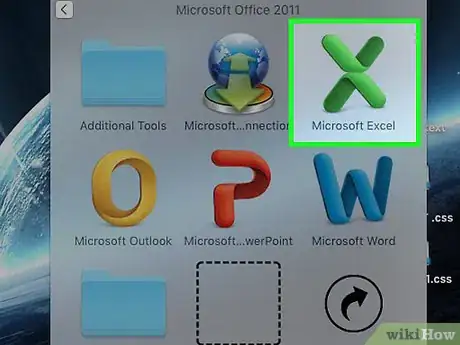
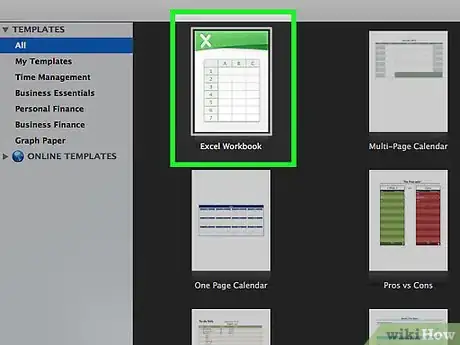
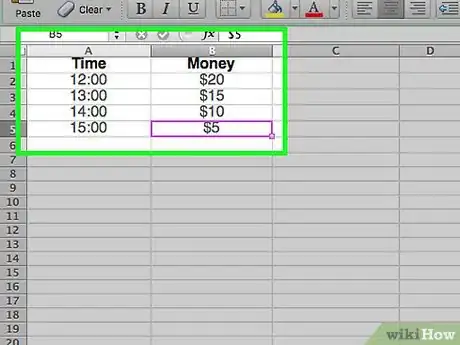
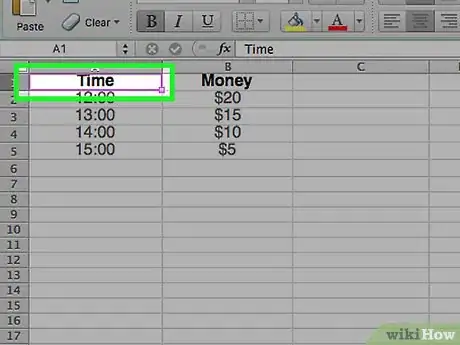
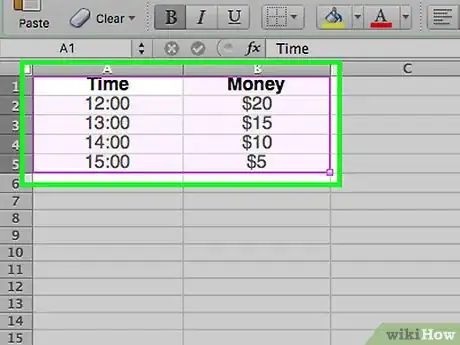
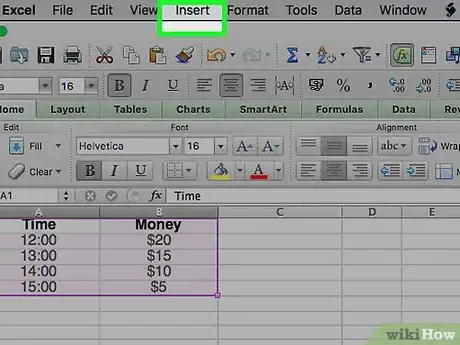
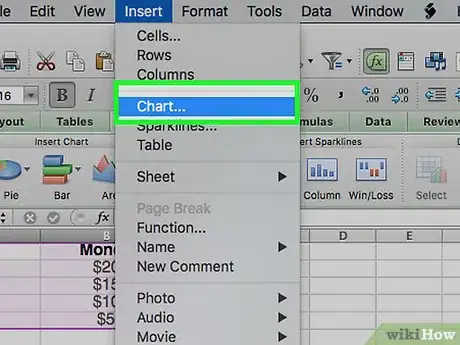
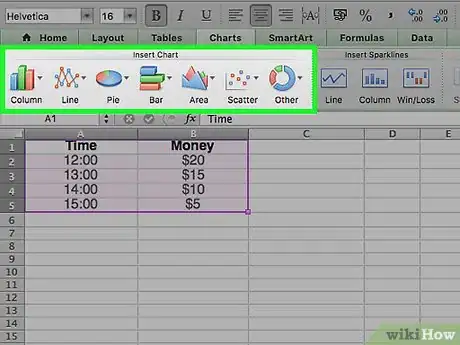
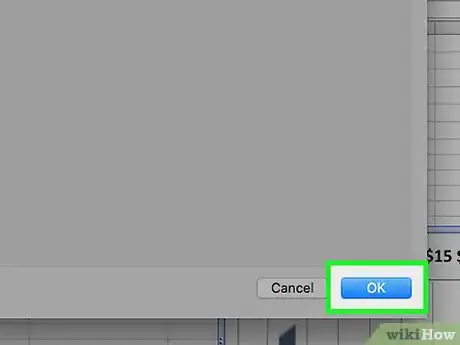
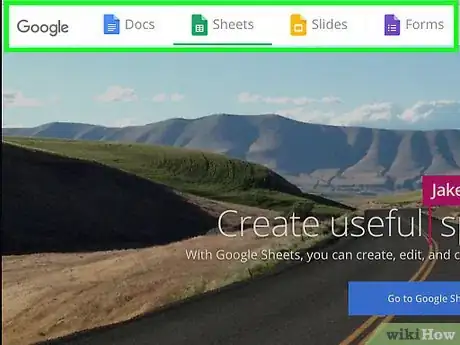
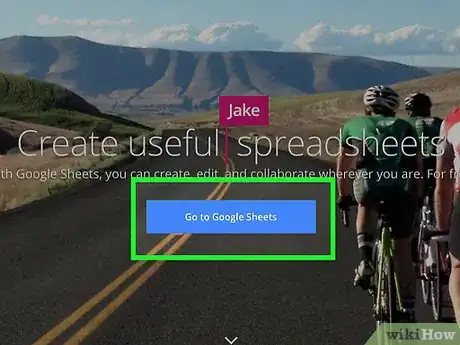
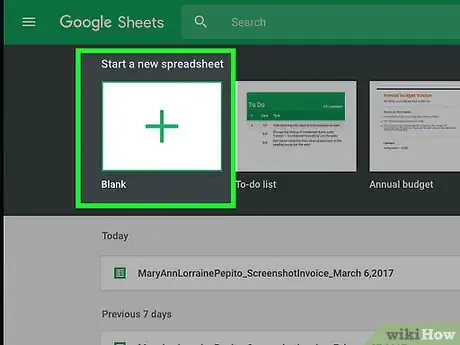
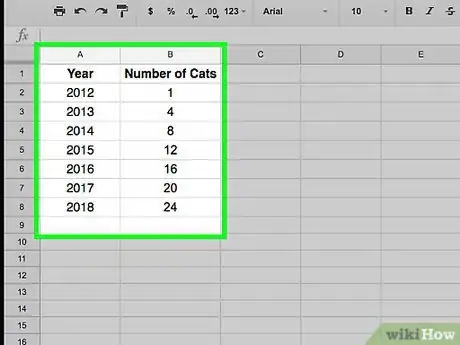
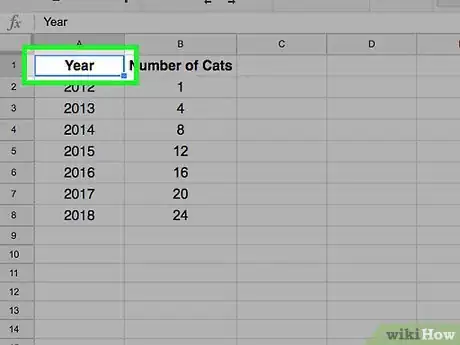
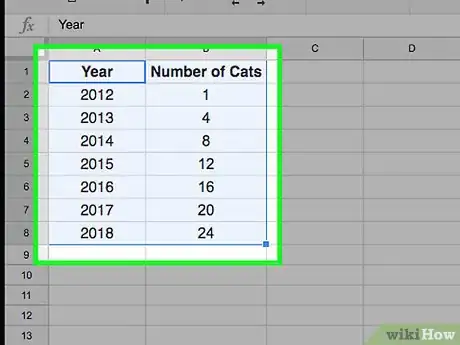
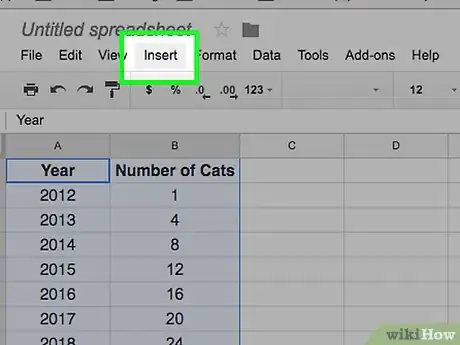
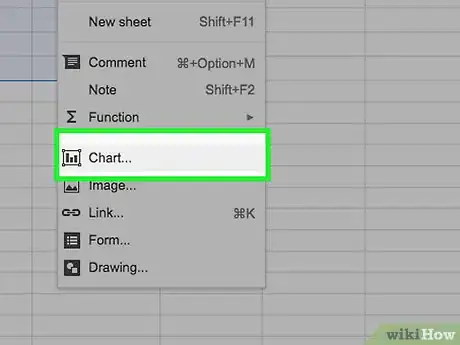
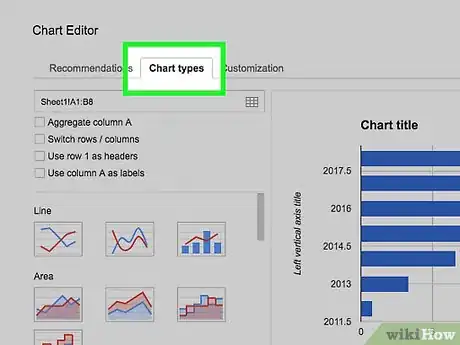
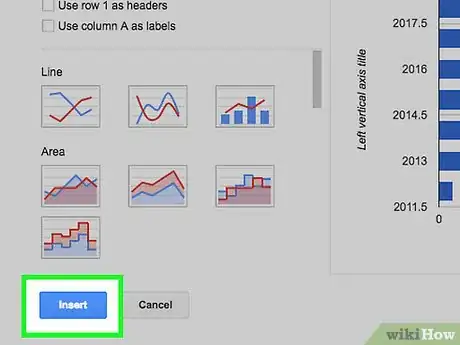
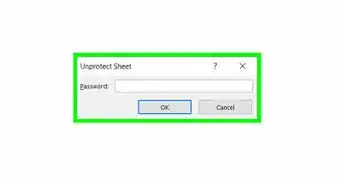
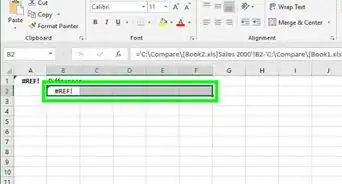
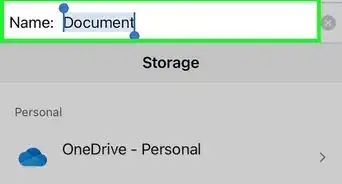
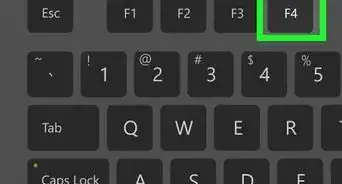
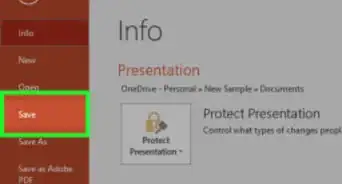
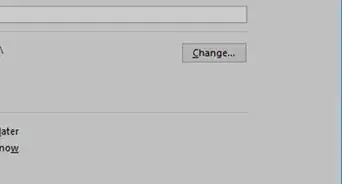
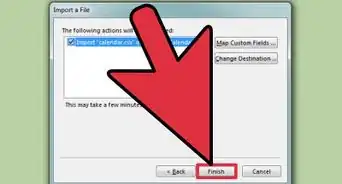
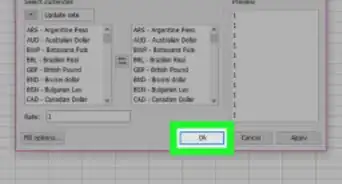
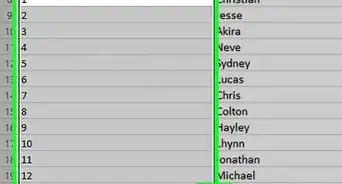
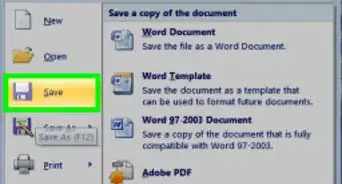
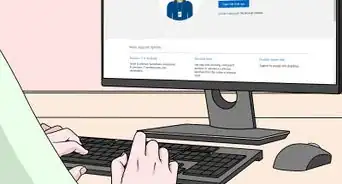
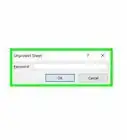
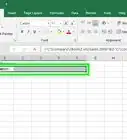
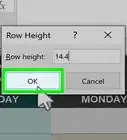
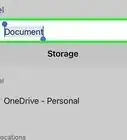
wikiHow的内容管理团队会严密监督编辑人员的工作,确保每篇文章都符合我们的高质量标准要求。 这篇文章已经被读过2,641次。